Pobierz i zainstaluj aktualizację Sony Xperia 8 Android 10: 56.1.C.0.245
Zainstaluj Standardowy Rom / / August 05, 2021
Z tego posta można pobrać i zainstalować aktualizację Sony Xperia 8 Android 10 Update w wersji 56.1.C.0.245. Chociaż branża telefonii komórkowej jest obecnie nasycona wieloma nowicjuszami, Sony pozostaje dość starym graczem na rynku. Nie zbliża się do czasów swojej świetności, a mimo to od czasu do czasu ma przyzwoity smartfon. I Sony Xperia 8 nie jest inna. Urządzenie należy do segmentu średniego poziomu i ma całkiem solidny arkusz specyfikacji dla segmentu średniego poziomu.
Na początek dostajesz pod maskę chipset Qualcomm Snapdragon 630. Następnie jest 4 GB pamięci RAM i 64 GB pamięci wewnętrznej. Chociaż pamięć może być trochę mniejsza, jednak obsługa karty MicroSD powinna załatwić sprawę. W dziale aparatów otrzymujemy 12-megapikselowy (f / 1.8) + 8-megapikselowy (f / 2.4) zestaw tylnego aparatu, podczas gdy przedni aparat posiada 8-megapikselowy (f / 2.0). Wszystkie te funkcje są dodatkowo wspierane przez baterię 2760 mAh, która może wytrzymać cały dzień. To jedna z głównych skarg, które wielu użytkowników ma z tego urządzenia.
Kolejna skarga dotyczyła braku aktualizacji Androida 10. Jednak ten problem został już rozwiązany i możesz teraz łatwo posmakować najnowszej stabilnej wersji Androida na swoim urządzeniu. W tym poście udostępniliśmy plik aktualizacji Sony Xperia 8 Android 10 Update w wersji 56.1.C.0.245 do pobrania. Zanim jednak sprawdzimy, jak to zrobić, przyjrzyjmy się, co Android 10 ma w zanadrzu dla wszystkich.

Spis treści
- 1 Co nowego w Androidzie 10
-
2 Funkcje systemu Android 10
- 2.1 Tryb ciemny
- 2.2 Gest nawigacyjny
- 2.3 Lepsze uprawnienia
- 2.4 Cyfrowa równowaga
- 2.5 Napisy na żywo
-
3 Pobierz Androida 10 na Sony Xperia 8
- 3.1 Wymagania wstępne
- 3.2 Instrukcje instalacji
Co nowego w Androidzie 10
Android 10 został uruchomiony we wrześniu ubiegłego roku i wraz z nim zobaczyliśmy wiele nowych funkcji. Oprócz tego zauważalne były również ulepszenia w stosunku do istniejących funkcji. Obecnie coraz większy nacisk kładzie się na prywatność użytkowników i dobre samopoczucie cyfrowe. Co więcej, Google również usunął stronę z książki Apple i wprowadził nowe gesty nawigacyjne. Oprócz tego w najnowszej stabilnej iteracji Androida wprowadzono również Project Mainline.
Do tej pory firma Google wydała nową aktualizację i wysłała ją do odpowiednich producentów OEM, aby uformowali ją zgodnie z wymaganiami ich urządzenia. Ponieważ niektóre urządzenia, takie jak Xiaomi, mają zbyt wiele dostosowań, w rezultacie optymalizacja tej aktualizacji zajęła im trochę czasu. Podsumowując, użytkownicy najbardziej ucierpieli. Nigdy więcej. Wraz z wprowadzeniem Project Mainline, Google ograniczyło to oprogramowanie pośrednie i teraz wysyła wszystkie aktualizacje bezpośrednio do Sklepu Play. To rekompensuje szybsze aktualizacje rdzenia, skracając czas oczekiwania na ten proces. Jeśli brzmi to interesująco, tak samo będzie z listą funkcji aktualizacji Androida 10 dla Sony Xperia 8, o której wspomnieliśmy poniżej.
Funkcje systemu Android 10
Oto niektóre z godnych uwagi funkcji Androida 10:
Tryb ciemny
Jedna z najbardziej pożądanych funkcji, za którą Google w końcu zapłacił. Dzięki Androidowi 10 masz teraz systemowy tryb ciemny. Oprócz tego istnieje teraz również opcja wymuszonego trybu ciemnego. Jest to głęboko ukryte w Opcjach programisty i zmusza wszystkie aplikacje do dostosowania się do trybu ciemnego, nawet jeśli oficjalnie go nie obsługują.
Gest nawigacyjny
W systemie Android 10 dodano również nowe gesty nawigacyjne. Na przykład, akcja wstecz wymaga teraz tylko prostego przesunięcia z lewej strony z prawej strony ekranu. W tych samych liniach możesz teraz wywołać Asystenta Google, przesuwając palcem od lewego lub prawego dolnego rogu. Lub przesuń palcem w górę od dołu ekranu, aby przejść do ekranu głównego, lub wykonaj gest przesunięcia w górę i przytrzymaj, aby uzyskać dostęp do menu ostatnio używanych.
Lepsze uprawnienia
Do tej pory można było tylko zezwolić lub odmówić pozwolenia. Jednak w Androidzie 10 jest nowszy dodatek. Możesz teraz również zezwolić na pozostawanie w stanie aktywnym tylko wtedy, gdy aplikacja działa na pierwszym planie. Po zminimalizowaniu lub zamknięciu aplikacji uprawnienia zostaną cofnięte w samej instancji. To uprawnienie jest znane jako Zezwalaj tylko podczas korzystania z aplikacji i na razie jest ograniczone tylko do lokalizacji, z możliwością dalszego rozszerzenia w systemie Android 11.
Cyfrowa równowaga
Cyfrowa równowaga została na stałe wprowadzona do systemu i powinieneś teraz w pełni ją wykorzystywać. Obejmują one ustawienie licznika czasu użytkowania aplikacji dla każdej aplikacji zainstalowanej przez użytkownika lub korzystanie z funkcji kontroli rodzicielskiej w Wellbeing. Podobnie, tryb ostrości to kolejna całkiem fajna funkcja, która została dodana do tej wersji Androida.
Napisy na żywo
Funkcja napisów na żywo automatycznie doda podpis do każdego filmu w czasie rzeczywistym, niezależnie od tego, czy ma on podpisy. Okazuje się, że jest to całkiem przydatna funkcja dla wielu obserwatorów objadania się.
Były to więc niektóre z ważnych funkcji, aby przejść na Androida 10. Możesz teraz cieszyć się wszystkimi tymi funkcjami również na swoim urządzeniu Xperia. Będziemy udostępniać plik aktualizacji Androida 10 w wersji 56.1.C.0.245 dla Twojego urządzenia Sony Xperia 8. Postępuj zgodnie z poniższymi instrukcjami, aby natychmiast pobrać i zainstalować na swoim urządzeniu.
Pobierz Androida 10 na Sony Xperia 8
Teraz, gdy wiesz już, co ma do zaoferowania Android 10, nadszedł czas, aby zrobić to na swoim urządzeniu Xperia. Ale zanim to zrobisz, pamiętaj o punktach wymienionych w sekcji wymagań.
Wymagania wstępne
- Przede wszystkim zrób plik pełna kopia zapasowa Twojego urządzenia Sony.
- Będziesz także musiał włączyć debugowanie USB na swoim urządzeniu. Aby to zrobić, przejdź do Ustawienia> Informacje o telefonie> Stuknij w Numer kompilacji 7 razy> Wróć do Ustawienia> System> Zaawansowane> Opcje programisty> Debugowanie USB.
- Następnie pobierz i zainstaluj Sterowniki USB firmy Sony. Jest to potrzebne do pomyślnego połączenia urządzenia z komputerem.
- Pobierz Oprogramowanie XperiFirm. Pomoże Ci to w pobraniu ostatniego pliku oprogramowania układowego.
- Aby flashować oprogramowanie sprzętowe, pobierz plik Narzędzie Flash firmy Sony i zainstaluj go na swoim komputerze.
- Upewnij się też, że Twoje urządzenie jest naładowane w co najmniej 50%, aby nie nastąpiło nagłe wyłączenie podczas tego procesu.
To wszystko, czego powinieneś potrzebować dla Androida 10 na swoim urządzeniu Sony Xperia 8. Teraz postępuj zgodnie z poniższymi instrukcjami i rozpocznij proces.
Instrukcje instalacji
Na początek musisz najpierw pobrać plik oprogramowania sprzętowego za pomocą oprogramowania XperiFirm. Następnie będziesz musiał utworzyć plik FTF przy użyciu standardowego pliku oprogramowania układowego. Na koniec będziesz musiał sflashować utworzone oprogramowanie sprzętowe za pomocą narzędzia Sony Flash. Mając to na uwadze, oto wymagane instrukcje dla wszystkich trzech sekcji.
KROK 1: Pobierz najnowsze oprogramowanie sprzętowe

- Przede wszystkim pobierz i zainstaluj oprogramowanie XperiFirm na swoim komputerze.
- Uruchom go, a następnie wybierz swoje urządzenie z lewej sekcji. Najnowszy plik oprogramowania układowego powinien być teraz widoczny po prawej stronie.
- Ponadto będziesz mógł zanotować wszystkie szczegóły tego pakietu oprogramowania układowego. Kiedy już to zrobisz, naciśnij przycisk Pobierz.
- Proces pobierania zajmie trochę czasu, w zależności od rozmiaru pliku i szybkości sieci. Po zakończeniu pobierania powinien zostać wyświetlony komunikat Rozpakowanie zakończone pomyślnie. Kliknij OK.
- Masz teraz najnowszy plik aktualizacji Androida 10 dla urządzenia Sony Xperia 8. Ale w tym momencie nie możesz po prostu przesłać go na swoje urządzenie. W tym celu będziesz musiał przekonwertować ten plik oprogramowania układowego na format FTF, ponieważ jest to obsługiwany typ pliku. Ta konwersja zostanie przeprowadzona za pomocą narzędzia Sont Flash.
KROK 2: Utwórz plik FTF
- Pobierz i zainstaluj narzędzie Sony Flash na swoim komputerze.
- Po zakończeniu instalacji uruchom ją i przejdź do sekcji Narzędzia. W ramach tego wybierz opcję Pakiet, a następnie Utwórz.

- Następnie w polu Źródło przejdź do oprogramowania układowego Android 10, które pobrałeś wcześniej dla urządzenia Xperia 8.
- Teraz kliknij dwukrotnie pole Urządzenie i wybierz swoje urządzenie.
- Wypełnij kolumny Marka i Numer ich nazwami. Mógłbyś wpisać cokolwiek, ale lepiej trzymać się samych oficjalnych nazw. Więc wpisz Sony Xperia 8 pod Branding i 56.1.C.0.245 pod numerem wersji.

- Na koniec wybierz wszystkie pliki z sekcji Zawartość oprogramowania układowego znajdującej się po prawej stronie sekcji listy FOlder po lewej stronie. Użyj do tego klawiszy strzałek w prawo i w lewo. Po przesłaniu wszystkich plików naciśnij Utwórz.
- Teraz pomyślnie utworzyłeś plik Android 10 FTF Sony Xperia 8. Nadszedł czas, aby sflashować go na swoje urządzenie. Postępuj zgodnie z poniższymi instrukcjami.
KROK 3: Sflashuj plik FTF Androida 10 na Sony Xperia 8
- Otwórz aplikację Sony Flash Tool na komputerze i kliknij ikonę FLash. Powinien znajdować się w lewym górnym rogu.
- W oknie dialogowym wyboru trybu rozruchowego wybierz Flashmode i naciśnij OK.

- Następnie w sekcji Oprogramowanie układowe wybierz nowo utworzony plik FTF.
- Podobnie w sekcji Wyczyść (po prawej stronie) wybierz DANE, PAMIĘĆ PODRĘCZNA, i APPSLOG opcje.
- Po dokonaniu wyboru kliknij przycisk Flash. Powinien zostać wyświetlony monit o podłączenie urządzenia do komputera w trybie Flashmode.
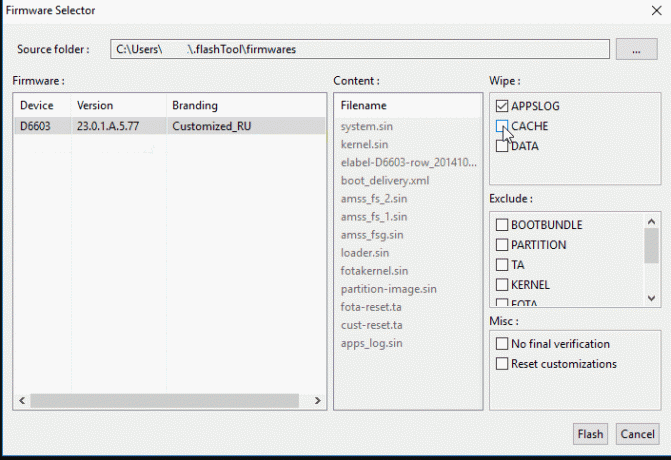
- Aby to zrobić, naciśnij i przytrzymaj Ściszanie podczas podłączania urządzenia do komputera za pomocą kabla USB. W takim przypadku dioda LED na urządzeniu powinna również zmienić kolor na zielony.
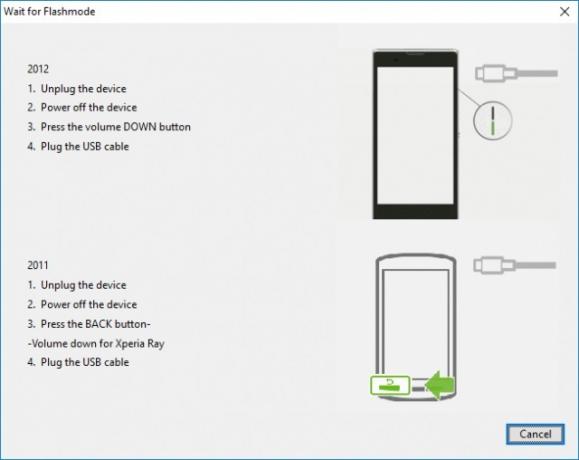
- Gdy urządzenie zostanie podłączone do komputera w trybie Flash, rozpocznie się proces flashowania. Zajmie to trochę czasu, a po pomyślnym zakończeniu powinieneś zobaczyć komunikat o powodzeniu. Kiedy tak się stanie, możesz teraz bezpiecznie usunąć urządzenie z komputera. Teraz zrestartuj swoje urządzenie i ciesz się najnowszym systemem Android 10!
Na tym kończymy przewodnik dotyczący instalacji systemu Android 10 na urządzeniach Sony Xperia 8. Tak, nie jest ukrytym faktem, że Sony dość późno podchodziło do aktualizacji Androida, ale teraz, gdy jest dostępne dla twojego urządzenia, może chwila radości? W tej notatce udostępnij swoje poglądy na temat Androida 10, gdy zaczniesz go używać. Które funkcje były dla Ciebie najbardziej interesujące i czy brakuje jakichś? Wrzuć swoje punkty widzenia w sekcji komentarzy poniżej. Nie zapomnij też przyjrzeć się Porady i wskazówki dotyczące iPhone'a, Wskazówki i porady dotyczące komputera, i Wskazówki i porady dotyczące Androida.



